本文主要是介绍pcdn闲置带宽被动收入必看教程。第六讲:交换机配置实战篇,希望对大家解决编程问题提供一定的参考价值,需要的开发者们随着小编来一起学习吧!
pcdn闲置带宽被动收入必看教程。第六讲:交换机配置实战篇
本章节将介绍如何通过简单的步骤配置交换机,以汇聚所有宽带并集中管理速率,最终接入服务器或软路由,实现远程管理分配速率给具体的服务器或小主机等。
交换机配置步骤
1. 登录交换机管理页面
- 大多数交换机背面的铭牌上会标注登录地址和账户密码。
- 登录方式主要有两种:网页登录和Console端口登录。
- 示例以H3C交换机为例,其他品牌交换机的步骤相似,只是页面布局可能有所不同。
- 修改端口类型
- 光猫连接端口:配置与光猫相连的端口类型。
- 服务器/软路由连接端口:配置与服务器或软路由相连的端口类型。
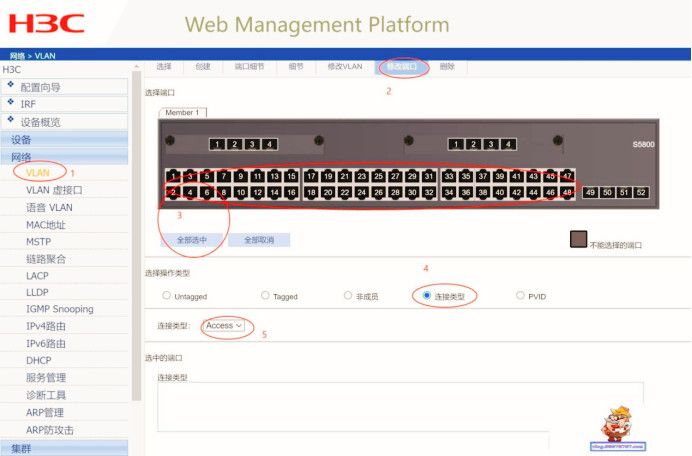
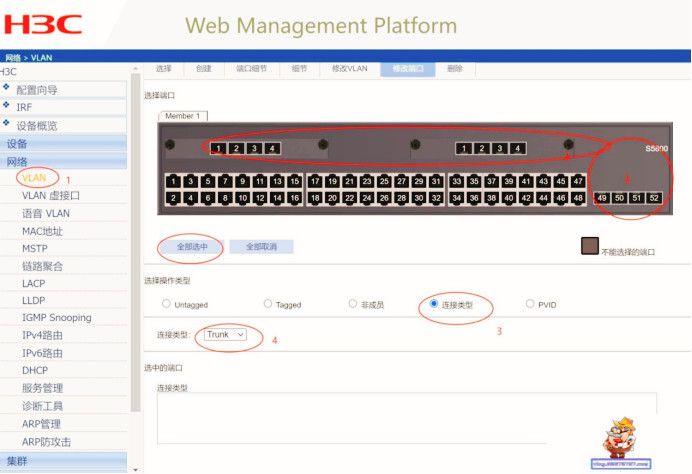
3. 指定VLAN ID
- 给每个端口分配一个VLAN ID。
- VLAN ID 1通常代表默认全通VLAN。

4. 配置物理接口
- 将每个VLAN ID关联到具体的物理端口。
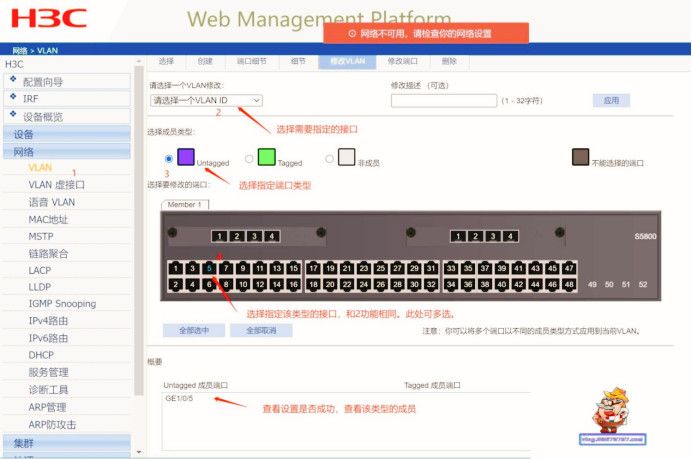
5. 分配给10GB出口
- 将配置好的VLAN ID物理接口连接到10GB出口,即连接到服务器或软路由。
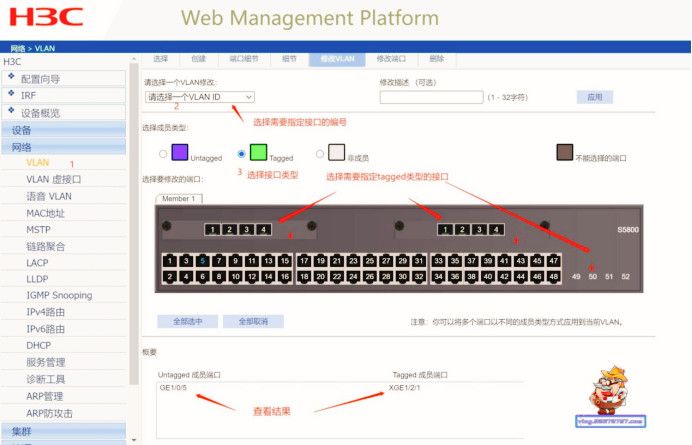
6. 保存并退出
- 完成配置后记得保存设置并退出。
交换机命令行操作
交换机的命令行操作模式主要包括:
1. 用户模式:`Switch>`
2. 特权模式:`Switch`
3. 全局配置模式:`Switch(config)`
4. 端口模式:`Switch(config-if)`
常用配置命令
- 模式切换指令
- `enable` 进入特权模式
- `config t` 进入全局配置模式
- `interface fa 0/1` 进入某个端口视图模式
- `exit` 返回到上级模式
- `end` 从全局以下模式返回到特权模式
- 快捷指令
- `help` 显示帮助信息
- `command?` 显示命令选项
- `tab` 命令自动补全
- `ctrl+c` 中断命令
- `ctrl+z` 退回到特权视图
- `reload` 重启交换机
- 密码设置指令
- `enable password <密码>` 设置特权模式密码
- `line console 0` 配置控制台线路
- `login` 打开登录认证功能
- `password <密码>` 设置控制台访问密码
- 端口配置指令
- `speed <10/100/auto>` 设置端口速度
- `duplex <half/full/auto>` 设置端口双工模式
- `show version` 查看交换机版本信息
- `show running-config` 查看当前生效的配置信息
- `show startup-config` 查看保存的启动配置信息
- `show interface` 查看端口信息
- `show mac-address-table` 查看MAC地址表
注意事项
- 当配置端口速度为非自动协商模式时,需要确保通信双方的设置相同,否则可能导致丢包、响应慢等问题。
- 配置端口时,确保单双工模式匹配,以避免性能问题。
实战示例
1. 进入特权模式:`enable`
2. 进入全局配置模式:`config t`
3. 选择端口:`interface fa 0/1`
4. 设置端口速度:`speed 1000`
5. 设置端口双工模式:`duplex full`
6. 返回上级模式:`exit`
7. 设置特权模式密码:`enable password 123456`
8. 设置控制台访问密码:
- `line console 0`
- `login`
- `password 123456`
结束语
通过以上步骤,您可以轻松配置交换机,实现宽带汇聚和集中管理。如果需要更详细的指导或遇到具体问题,请随时提问。
小贴士
- 关注我们,获取更多实用资讯。
- 点赞支持,让我们一起成长。
- 有任何疑问,欢迎随时留言。
---
希望这篇教程能帮助您顺利完成交换机的配置工作。如果需要进一步的帮助或有其他疑问,请随时告诉我。
这篇关于pcdn闲置带宽被动收入必看教程。第六讲:交换机配置实战篇的文章就介绍到这儿,希望我们推荐的文章对编程师们有所帮助!






